vil du oprette AAC-version i iTunes? Denne trinvise artikel fortæller dig, hvordan du opretter AAC-version i iTunes 12.7 og 12.6.
 Joy Taylor Sidst Opdateret: Apr. 13, 2020
Joy Taylor Sidst Opdateret: Apr. 13, 2020 AnyTrans-bedste iTunes-alternativ
dette alt-i-en iTunes-alternativ kan hjælpe dig med at overføre iOS-indhold på en nem og enkel måde. Hent det at have en chance.
du ved, Apple Company har udgivet den nyeste iPhone 11 og iPhone 11 Pro (maks). Med masser af nye funktioner tiltrækker begge disse to iPhone-tilstande masser af opmærksomhed. Har du planer om at få en ny iPhone også? Når du får en ny iPhone, kan du indstille brugerdefinerede ringetoner på din iPhone. Det er let at gøre dette, den traditionelle metode er at tilføje musik til iTunes og oprette en AAC-version i iTunes. Tilføj det derefter til toner. Endelig Synkroniser ringetoner til iPhone. Mange brugere har dog altid et sådant spørgsmål: Hvordan opretter jeg en AAC-version i iTunes? Hvis du ikke har nogen ide, læs videre, vil følgende tekst tilbyde dig de detaljerede trin til oprettelse af AAC-version i iTunes.
Sådan oprettes AAC-Version i iTunes
for at oprette AAC-version i iTunes kan du følge nedenstående trin for at gøre det let.
Trin 1. Åbn iTunes på din Mac eller PC-computer.
Trin 2. Vælg sange under biblioteket. Derefter, kryds en sang.
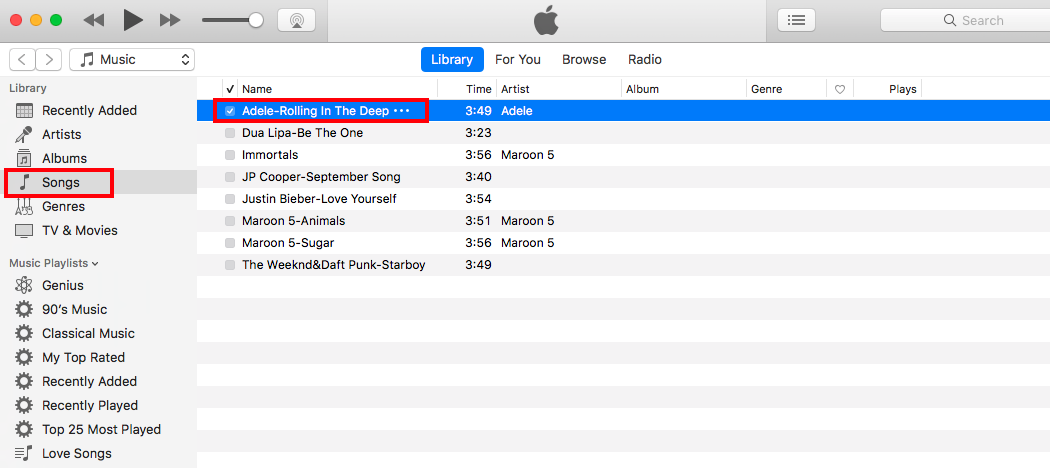
Sådan oprettes AAC-Version i iTunes-Trin 2
Trin 3. Klik på fil (på Mac) eller bibliotek (på vinduer) > konverter > Opret AAC-Version.
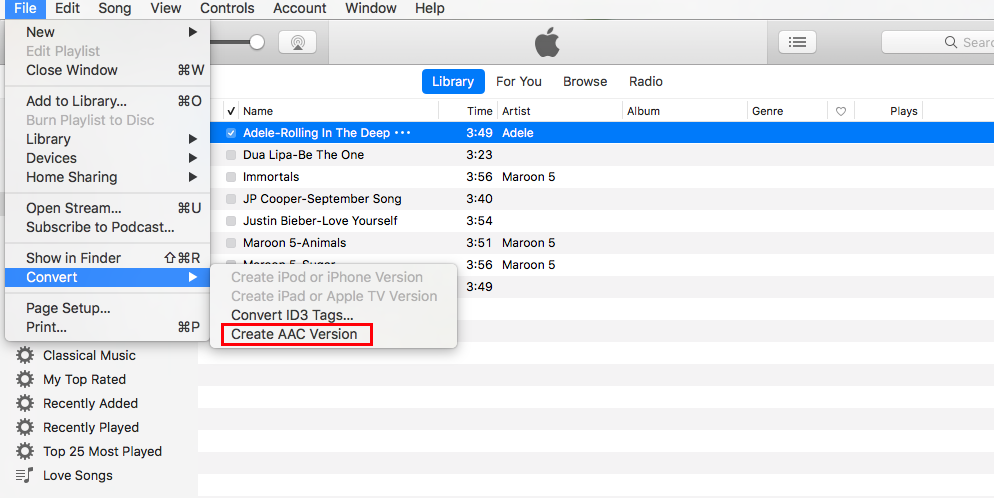
Sådan oprettes AAC-Version i iTunes-Trin 3
1. For Mac-brugere fungerer dette for iTunes med 12.7 og den gamle version. I iTunes 12.7 kan du dog oprette AAC-version som før, men du har ikke lov til at synkronisere ringetone til iOS-enheden. Der er ingen toner mulighed længere.
2. For vinduer brugere, hvis du har opdateret iTunes til 12.7, godt, der er ingen mulighed for” Opret AAC-Version ” overhovedet.
3. Hvis du vil finde andre måder at tilføje ringetoner til iPhone, kan du gå til Bonus Tip, som vil introducere dig en nem & direkte måde for både Mac og vinduer brugere.
iTunes konverterer sangen til en ny sang i m4a-format. Når processen er færdig, vil du se, at der er to forskellige formater af den samme sang i iTunes. Den anden er AAC-versionen; Du kan klikke på Vis i Finder for at kontrollere det.
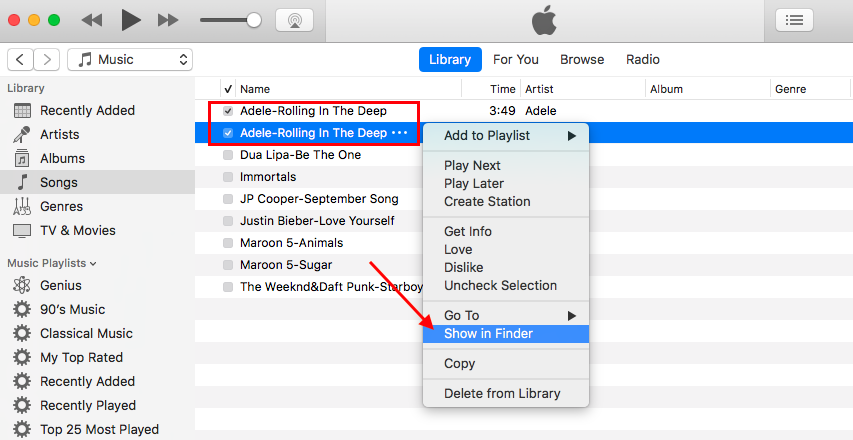
kontroller AAC-versionen konverteret af iTunes– 1
du kan se M4A-versionen af denne sang allerede på din computer nu. Du kan synkronisere den til din iOS-enhed som ringetone via iTunes.
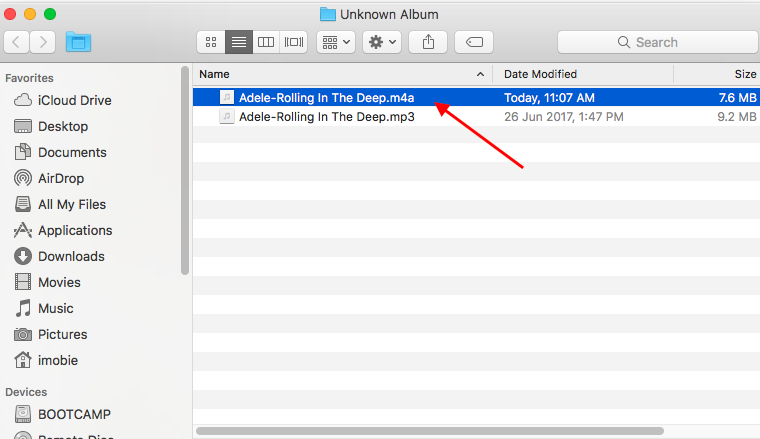
kontroller AAC-versionen konverteret af iTunes– 2
Bonus Tip: Sådan får du Ringetoner Til iPhone på en nem måde
i denne del introducerer vi dig en nem måde at overføre enhver musik som ringetoner på iPhone direkte og nemt. Hvad du har brug for er et fantastisk iTunes – alternativ-AnyTrans, som kan hjælpe dig med at overføre enhver sang til iPhone som ringetoner direkte. Endnu vigtigere, Det understøtter både Mac og PC computer og understøtter alle iPhone iPad, selv den nye iPhone 11 og iPhone 11 Pro (maks).
Hent nu AnyTrans og følg nedenstående trin for at overføre musik som ringetoner direkte.
Trin 1. Når du har installeret AnyTrans på din Mac-eller PC-computer, skal du åbne den og tilslutte din iPhone med et USB-kabel. Klik på knappen og gå til kategorisiden.
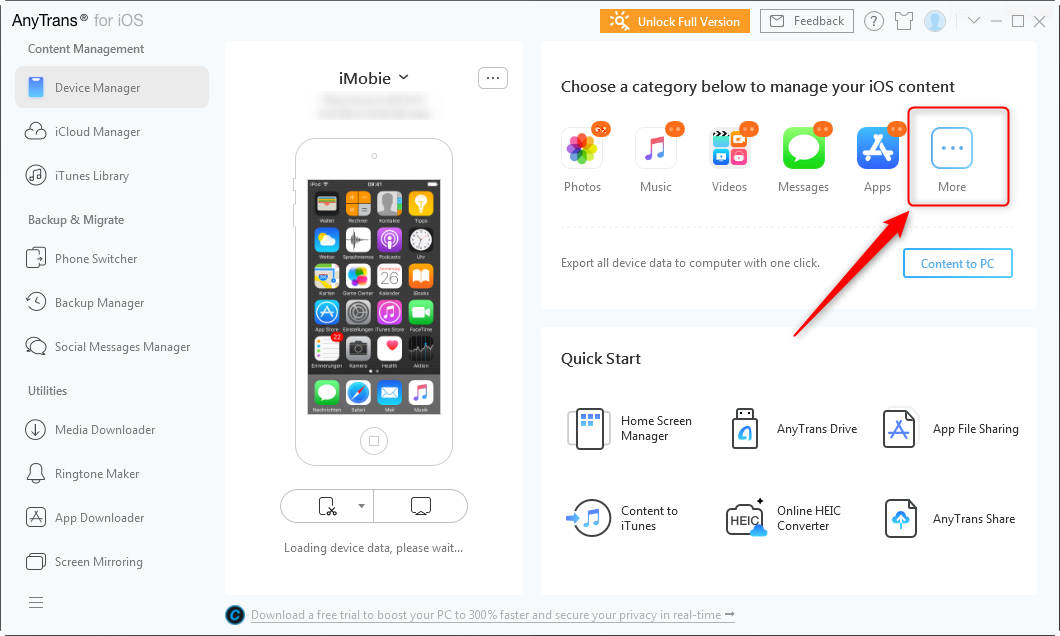
Sådan får du Ringetoner til iPhone med AnyTrans-Trin 1
Trin 2. Klik På Ringetoner.
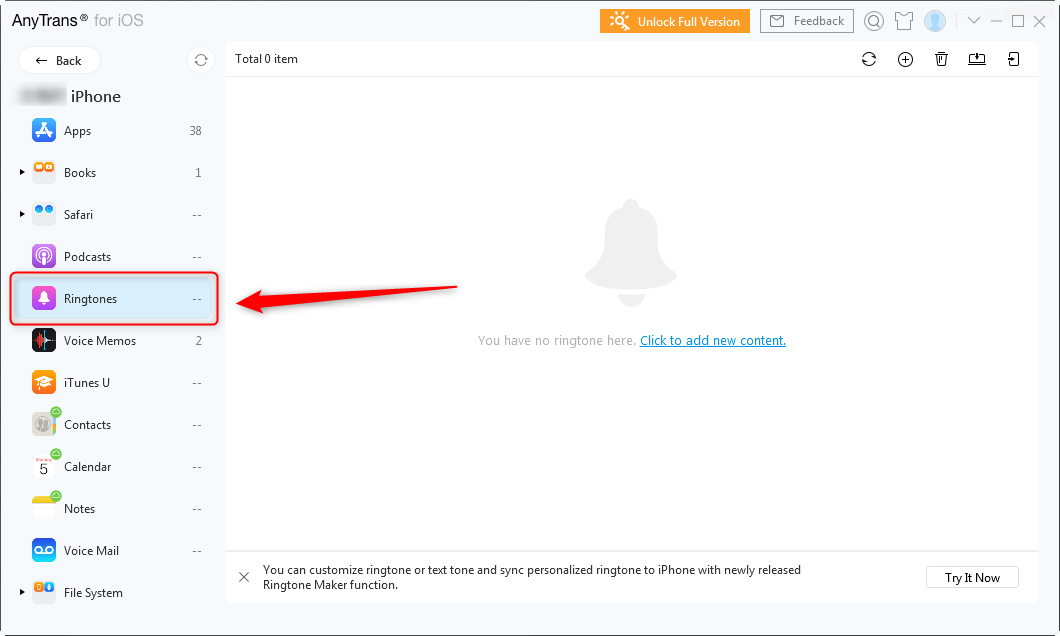
Sådan får du Ringetoner til iPhone med AnyTrans-Trin 2
Trin 3. Klik på knappen”+”, Gennemse og vælg sange på din computer, og klik derefter på Gem for at begynde at overføre musik fra computer til iPhone som ringetoner direkte.
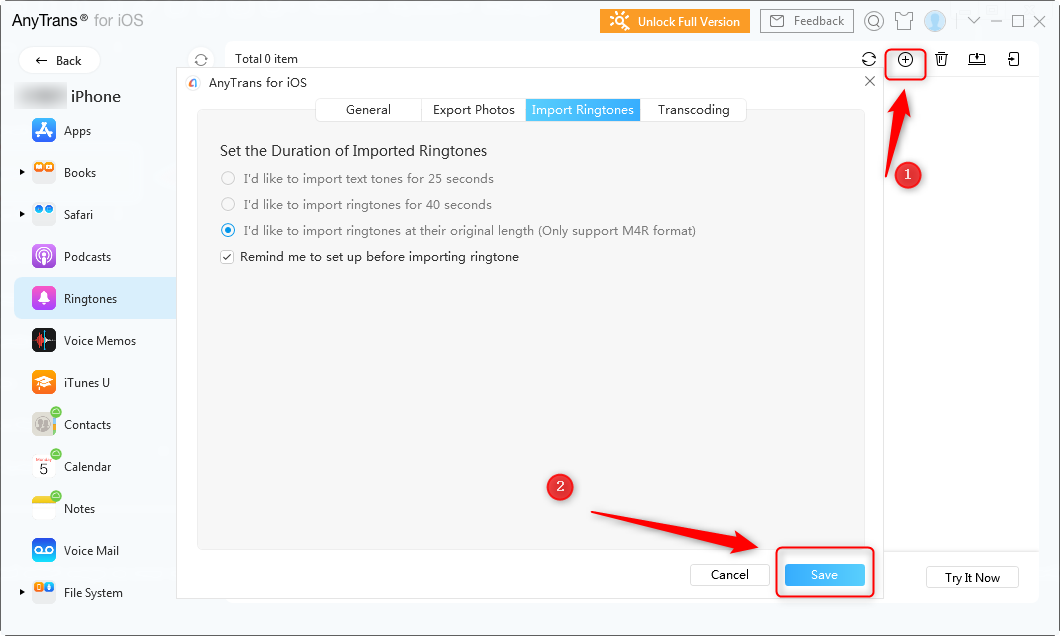
Sådan får du Ringetoner til iPhone med AnyTrans-Trin 3
- AnyTrans konverterer det automatisk til m4a-format, som ringetone understøttes, ligesom konvertering af AAC-version i iTunes og synkronisering til iPhone.
- du kan indstille længden på ringetonen på 25 sekunder, 40 sekunder eller original Længde, gå til AnyTrans i menulinjen > præference > generelt > ringetone på Mac eller klikke på Indstillingsområde i øverste venstre hjørne på AnyTrans hjemmeside> Overfør indstillinger > generelt > ringetone på PC.
når processen er færdig, kan du kontrollere disse ringetoner på din iPhone ved at gå til Indstillinger > lyde > ringetone. Du kan se de overførte sange, der allerede blev ringetoner på din iPhone nu.
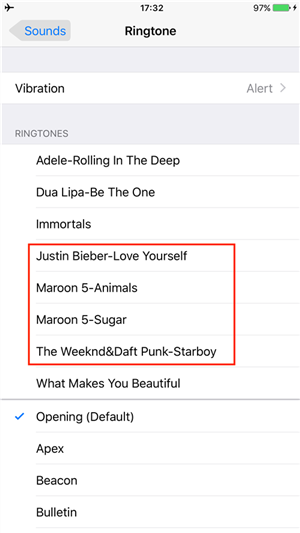
kontroller overførte ringetoner på iPhone
bundlinjen
det er alt for, hvordan du opretter AAC-version i iTunes, hvis du stadig kører iTunes i 12.6 og før, kan du synkronisere den til iPhone som ringetone efter oprettelse af AAC-version i iTunes. Hvis du ikke er, og du søger efter en nemmere måde, kan du prøve AnyTrans.

medlem af iMobie team samt en Apple fan, elsker at hjælpe flere brugere med at løse forskellige typer iOS & Android relaterede problemer.
produktrelaterede spørgsmål?Kontakt vores supportteam for at få hurtig løsning >